实验8 图像通道的处理
- 格式:doc
- 大小:1.24 MB
- 文档页数:10



《认识颜色通道》作业设计方案(第一课时)一、作业目标1. 帮助学生理解颜色通道的基本概念;2. 通过实践操作,掌握颜色通道的基本操作方法;3. 培养学生的动手能力和自主学习能力。
二、作业内容1. 观察和识别颜色通道图每个学生需要完成以下任务:(1)打开计算机中的一张图片,观察图片中包含了哪些颜色通道;(2)识别并记录下图片中的主要颜色通道及其对应的颜色信息;(3)总结颜色通道的基本概念和作用。
2. 颜色通道的创建与编辑(1)学生需要使用计算机中的绘图软件,创建一张包含多个颜色通道的图片;(2)使用绘图软件中的颜色编辑工具,对创建的图片进行编辑,如增加、删除或调整颜色通道;(3)记录下编辑过程中的操作步骤和注意事项。
三、作业要求1. 独立完成作业,不得抄袭;2. 提交作业时需附上自己的总结和心得体会;3. 作业文件请保存为以学号命名的文件夹中,并提交至教师指定的平台。
四、作业评价1. 作业评分:根据学生提交的作业文件,教师进行评分;2. 作业反馈:对于学生在作业中遇到的问题和疑惑,教师将在课堂上进行解答和指导;3. 总结评价:结合学生的作业完成情况及课堂表现,对学生的学习效果进行综合评价。
五、作业反馈在作业完成后,学生应认真反思自己在完成作业过程中的得失,总结经验教训,并根据教师的反馈意见进行调整和改进。
此外,学生还可以针对作业内容提出自己的疑问或建议,与教师进行交流和讨论,共同促进信息技术课程的健康发展。
通过本次作业,学生可以更加深入地了解颜色通道的基本概念和操作方法,增强自己的动手能力和自主学习能力。
同时,教师也可以通过学生的作业反馈,及时发现教学中的不足之处,不断完善和优化教学方案,提高教学质量。
作业设计方案(第二课时)一、作业目标通过本次作业,学生将进一步理解颜色通道的概念,掌握颜色通道在图像处理中的重要性,并能够在实际操作中运用颜色通道进行图像调整。
二、作业内容1. 操作练习:要求学生使用Photoshop软件,打开一张图片。

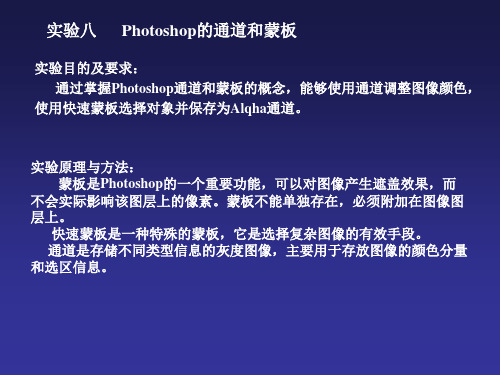

实验8图像通道的处理一、实验的目的和要求1、掌握通道的基本操作,掌握选区的保存与载入,应用图像及图像计算。
2、熟练通道的的复制、删除、分离及蒙版等选区的保存及载入,使用应用图像及计算制作出特殊效果作品。
例:使用应用图像和计算功能将海岸风景与向日葵图像合并,制作出海岸上遍布向日葵的效果二、实验的准备阅读讲义第八章三、实验的仪器及材料1、计算机2、Photoshop应用软件3、实验指导书四、实验的内容1、如何在Alpha通道中获取选区的信息?答:在通道中选中Alpha通道,再点击通道调板下面的“将通道作为选区载入”即可。
2、满足什么条件才能进行两幅图像文件的混合计算?答:图像混合计算是指对一个或多个图像中的通道和层、通道和通道进行计算操作,从而实现特殊效果的编辑办法,它包括“应用图像”和“计算”。
而在使用“应用图像”命令时要注意,图像文件的像素尺寸和颜色模式要相同,即要进行混合计算的两幅图像文件的像素尺寸和颜色模式要相同才能进行两幅图像文件的混合计算。
3、通道的主要功能是什么?主要有哪几种类型?答:通道的功能主要有两个:(1)通道最主要的功能就是保存图像的颜色信息,在Photoshop CS中系统默认采用特殊灰度通道存储图像的颜色;(2)通道还能够存储图像中的选区信息。
这类信息能够存储在Alpha通道内且以灰色显示。
一般来说,通道可以分为以下三种类型:(1)内建通道该通道用来保存图像颜色的信息,一幅RGB模式的图像其颜色由红(R)、绿(G)、蓝(B)三原色组成。
反映在通道中就分别对应红(R)、绿(G)、蓝(B)原色通道,另外还有一个RGB复合通道混合了三种原色通道的显示效果。
当我们改变任何一个原色通道的颜色信息时,复合通道都会实时反映出来。
(2)Alpha通道Alpha通道是额外建立的通道,除了保存颜色信息外,还可以用来将图像上的选区作为蒙版保存在Alpha通道中。
(3)专色通道该通道是具有特殊用途的通道。
rgb=cat(3,rgb_R,rgb_G,rgb_B);figure,imshow(rgb),title('RGB彩色图像');截图:(2)编写MATLAB程序,将一彩色图像从RGB空间转换为HIS空间,并观察其效果。
如例9.2所示。
程序:rgb=imread('LenaRGB.bmp');figure,imshow(rgb);rgb1=im2double(rgb);r=rgb1(:,:,1);g=rgb1(:,:,2);b=rgb1(:,:,3);I=(r+g+b)/3figure,imshow(I);tmp1=min(min(r,g),b);tmp2=r+g+b;tmp2(tmp2==0)=eps;S=1-3.*tmp1./tmp2;figure,imshow(S);tmp1=0.5*((r-g)+(r-b));tmp2=sqrt((r-g).^2+(r-b).*(g-b));theta=acos(tmp1./(tmp2+eps));H=theta;H(b>g)=2*pi-H(b>g);H=H/(2*pi);H(S==0)=0;figure,imshow(H);截图:(3)编写MATLAB程序,将一彩色图像在RGB空间进行彩色分割,并观察其效果。
如例9.11所示。
程序:rgb=imread('LenaRGB.bmp');figure,imshow(rgb);rgb1=im2double(rgb);r=rgb1(:,:,1);figure,imshow(r);g=rgb1(:,:,2);figure,imshow(g);b=rgb1(:,:,3);figure,imshow(b);r1=r;r1_u=mean(mean(r1(:)));[m,n]=size(r1);sd1=0.0;for i=1:mfor j=1:nsd1= sd1+(r1(i,j)-r1_u)*(r1(i,j)-r1_u);endendr1_d=sqrt(sd1/(m*n));r2=zeros(size(rgb1,1),size(rgb1,2));ind=find((r>r1_u-1.25*r1_d)&(r<r1_u+1.25*r1_d));r2(ind)=1;figure,imshow(r2);截图:(4)编写MATLAB程序,将一彩色图像在向量空间进行边缘检测,并观察其效果。
Photoshop图像处理中通道应用的技巧摘要:在Photoshop中通道是是进行图像处理的重要途径手段,本文对通道的内涵、分类进行了说明,并通过实例分析了通道调整图像色彩及抠图方面的具体使用方法,并指出了其在图像处理中的优点。
关键词:Photoshop;通道;色彩调整数字图像处理的过程中会用到很多术语,通道就是经常被提到的一个术语,美国人解释道:"蒙板是灵魂,通道是核心",这都体现了Photoshop中通道的重要地位,而且通道可以帮助我们制作出来让人赞叹的效果,要想更加快速方便的做出设计,一定要掌握好通道如何使用。
1 通道的概念一般来说通道就是用灰色图保存选择区域的场所以及保存的图像颜色信息。
在Photoshop中,制作每一幅彩色图像是作为三四层的8位灰像素,而不是24位像素构成的单一体,每一层都是一个通道,并用一个8位二进位来表示图像,图像是原色灰度图像,灰度有着不同的数值,共有256种,分别用0~255表示,其中255代表的为黑色,0代表的为白色。
因此我们可以将各个通道都当做是一个分离的灰度图。
不同的色彩构成的通道个数也不同,在RGB条件下有红蓝绿三种通道,CMYK条件下有黑色、品红、黄色、青色四种通道。
这些通道与图像的格式有着密切联系。
格式颜色不同通道模式和数量即不同,按照功能来说,通道可以分为基色通道、专色通道和Alpha通道。
(1)基色通道打开Photoshop的通道面板,首先看到的就是基色通道,也叫作颜色通道。
它把图像颜色拆开成几个一般的灰色图像进行保存的。
基色通道是产生于不同的图像色彩模式,模式不同则基色通道不同。
如RGB条件下,会产生绿、红、蓝及复合四种通道,在CMYK模式下会产生青色、黄色、黑色及复合颜色(CMYK)5种;其他LAB模式产生明度、AB通道。
因此在图像编辑中根据不同的色彩模式自动生成基色通道。
(2)Alpha通道Alpha通道有别于色彩模式,不管什么模式下都只有黑、白、灰三种颜色,是一种专门为保存选择区域而设置的通道。
实验8图像通道的处理
一、实验的目的和要求
1、掌握通道的基本操作,掌握选区的保存与载入,应用图像及图像计算。
2、熟练通道的的复制、删除、分离及蒙版等选区的保存及载入,使用应用图像及计
算制作出特殊效果作品。
例:使用应用图像和计算功能将海岸风景与向日葵图像合并,制作出海岸上遍布向日葵的效果
二、实验的准备
阅读讲义第八章
三、实验的仪器及材料
1、计算机
2、Photoshop应用软件
3、实验指导书
四、实验的内容
1、如何在Alpha通道中获取选区的信息?
答:在通道中选中Alpha通道,再点击通道调板下面的“将通道作为选区载入”即可。
2、满足什么条件才能进行两幅图像文件的混合计算?
答:图像混合计算是指对一个或多个图像中的通道和层、通道和通道进行计算操作,从而实现特殊效果的编辑办法,它包括“应用图像”和“计算”。
而在使用“应用图像”命令时要注意,图像文件的像素尺寸和颜色模式要相同,即要进行混合计算的两幅图像文件的像素尺寸和颜色模式要相同才能进行两幅图像文件的混合计算。
3、通道的主要功能是什么?主要有哪几种类型?
答:通道的功能主要有两个:(1)通道最主要的功能就是保存图像的颜色信息,在Photoshop CS中系统默认采用特殊灰度通道存储图像的颜色;(2)通道还能够存储图像中的选区信息。
这类信息能够
存储在Alpha通道内且以灰色显示。
一般来说,通道可以分为以下三种类型:
(1)内建通道
该通道用来保存图像颜色的信息,一幅RGB模式的图像其颜色由红(R)、绿(G)、蓝(B)三原色组成。
反映在通道中就分别对应红(R)、绿(G)、蓝(B)原色通道,另外还有一个RGB复合通道混合了三种原色通道的显示效果。
当我们改变任何一个原色通道的颜色信息时,复合通道都会实时反映出来。
(2)Alpha通道
Alpha通道是额外建立的通道,除了保存颜色信息外,还可以用来将图像上的选区作为蒙版保存在Alpha通道中。
(3)专色通道
该通道是具有特殊用途的通道。
专色是特殊的预混油墨,用于替代或补充印刷色(CMYK)油墨。
在印刷时每种专色都要求专用的印刷,如果要印刷带有专色的图像,则需要创建存储这些颜色的专色通道。
4、如何新建通道?有何要注意的事项?
答:新建的通道只能是Alpha通道或专色通道,我们可以使用绘画或者编辑工具对其添加蒙版。
新建通道有两种方法:(1)单击通道调板右上角的弹出式菜单,选择“新建通道”命令,即可打开“新建通道”对话框,按照需要修改各选项后单击“确定”按钮即可新建一个通道。
名称:用来为新建的通道命名,默认为Alpha1。
色彩指示:用来设定通道显示颜色的方式。
“被蒙版区域”是指创建的Alpha通道
是黑色的蒙版,用白色涂画后,白色的区域为选区。
“所选区域”与其相反,是指创建的Alpha通道是白色蒙版,用黑色涂画后,黑色的区域为选区。
颜色:用来设定蒙版的颜色和透明度。
注意:蒙版颜色的设定是用来方便我们辨认蒙版上选取范围和非选取范围之间的区别的,对图像的颜色没有影响。
(2)直接单击通道调板下的新建通道按钮,则不会出现“新建通道”对话框,而是按照系统默认的色彩指示方式直接创建一个Alpha 1通道。
5、利用图片,练习使用【计算】命令制作特效的方法。
答:(1)打开Photoshop CS4 软件,在菜单栏中单击“文件/打开”打开“打开”对话框,选择两张图片,单击“确定”。
(2)在菜单栏单击“窗口/排列/平铺”,将打开的两幅图片平铺显示。
(3)在菜单栏中单击“图像/画布大小”打开画布大小对话框,可看见向日葵的大小为:宽度21.17,高度31.89,而棕榈树的画布大小为:宽度21.17,高度31.75。
则更改向日葵的画布大小,在高度处输入31.75。
(4)选中“向日葵”图像文件,在图层调板中双击“背景”图层,打开“新建图层”对话框,单击“确定”。
选中向日葵图像文件,单击菜单栏的“图像/应用图像”,打开“应用图像”对话框,进行如下设置:“源”为“棕榈树,jpg”;“混合”为“正常;勾选“蒙版”,其他设置为默认。
单击“确定”即进行合并。
“应用图像”效果
(5)继续使用棕榈树和向日葵两个图像文件,选中“棕榈树”图像文件,在图层调板中双击“背景”图层,打开“新建图层”对话框,单击“确定”。
这次选中棕榈树图像文件,单击菜单栏“图像/计算”打开计算对话框,进行如下设置:“源1”为“向日葵.jpg;“源2”为“向日葵.jpg”,“通道”为“蓝”;“混合”为“叠加”;勾选“蒙版”,“图像”为“棕榈树.jpg”,单击“确定”即可。
“计算”效果图
6、练习“分离通道”和“合并通道”的操作,试着改变通道合并时的位置以达到不同的合并效果。
答:分离通道:
(1)打开Photoshop CS4 软件,在菜单栏中单击“文件/打开”打开“打开”对话框,选择实验所需图片“鲜花”,单击“确定”。
(2)单击通道调板弹出式菜单中的“分离通道”命令,则原图则分离成“鲜花,jpgR”、“鲜花,jpg_G”、“鲜花,jpg_B”三个单色文件。
合并通道:
(一)以以上分离通道分出的三幅图为基础,单击通道调板弹出式菜单中的“合并通道”,则会弹出“合并通道”对话框,选择RGB颜色颜色模式,通道数为3,单击“确定”
会弹出“”合并RGB通道,采用默认值不变,单击“确定”,则三个独立的图像文件合并成彩色的RGB图像文件。
“合并通道”效果图
(二)
(1)打开Photoshop CS4 软件,在菜单栏中单击“文件/打开”打开“打开”对话框,选择实验所需图片“鲜花”,单击“确定”。
花,jpg_G”、“鲜花,jpg_B”三个单色文件。
(3)按照(一)中合并的步骤进行合并,在弹出“合并RGB通道”对话框后,更改图像文件的顺序,将“红色”通道对应“鲜花,jpg_B”、“绿色”通道对应“鲜花,jpg_R”、“蓝
色”通道对应“鲜花,jpg_G”,单击“确定”按钮后即生成一幅有新色彩的图像文件。
“合并通道”效果图
五、实验考核
实验完成后需提交本次实验的实验报告(报告中写清以上6题的题目,并回答1—4题的问题,写出5—6题的具体操作步骤),报告中分析讨论部分必须写。
同时需提交实验过程Word文档(1—4题只需回答问题即可,5—6题需通过截屏的方式展示具体操作过程)文档命名原则为:姓名+学号+实验八。
实验成绩=报告册成绩40%+Word文档60%。